چطور عکسها و ویدئوها را از طریق همگامسازی با OneDrive مدیریت کنم؟
با استفاده از OneDrive بر روی گوشی گلکسیتان، میتوانید همهی تصاویر و ویدئوهای خود را روی یکی از سرویسهای ابری ذخیر کنید. با فعال کردن قابلیت همگامسازی خودکار OneDrive و گالری، میتوانید هر زمان که بخواهید، با استفاده از کامپیوتر شخصی یا گوشی موبایل دیگری که دارای OneDrive است، به آنها دسترسی داشته باشید و بعدها دوباره مشاهدهشان کنید.
قبل از امتحان کردن توصیههای زیر، از بروز بودن سیستم عامل دستگاه و اپلیکیشنهای مرتبط به آخرین نسخهی موجود مطمئن شوید. برای بروزرسانی سیستم عامل گوشی موبایلتان، مراحل زیر را دنبال کنید:
مرحلهی ۱. به تنظیمات (Settings) > بروزرسانی سیستم عامل (Software update) بروید.
مرحلهی ۲. روی دانلود و نصب (Download and install) بزنید.
مرحلهی ۳. دستورالعملهای روی صفحه را دنبال کنید.
نحوهی اتصال حسابهای کاربری سامسونگ و مایکروسافت از طریق Cloud Sync
به منظور همگامسازی اپلیکیشن گالریتان با OneDrive ، ابتدا باید وارد OneDrive شوید. حتی اگر حساب کاربری مایکروسافت ندارید، میتوانید با حساب کاربری سامسونگ و از طریق قابلیت همگامسازی ابری (Cloud Sync) در گوشیتان وارد OneDrive شوید. مراحل زیر را دنبال کنید.
مرحلهی ۱. اپلیکیشن گالری (Gallery) را باز کنید و سپس روی منو (سه خط افقی) در پایین بزنید.
مرحلهی ۲. روی آیکون تنظیمات (Settings) بزنید.
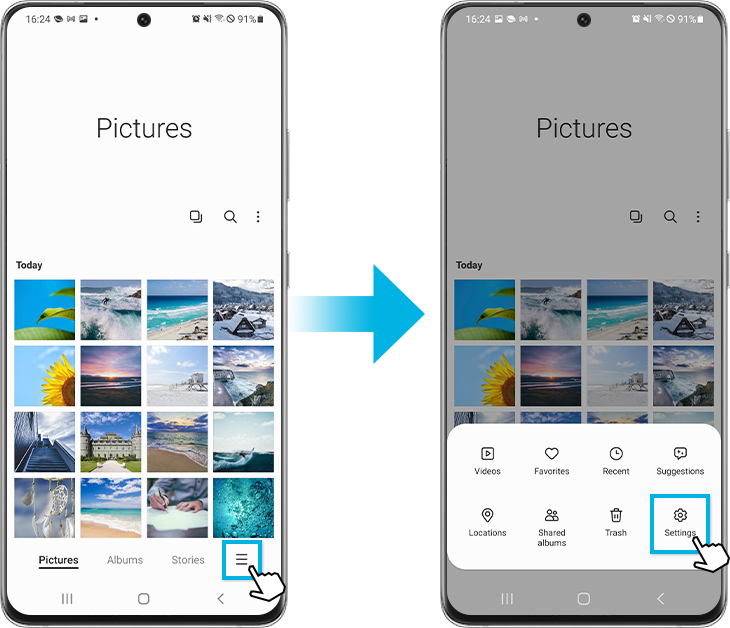
مرحلهی ۳. در منوی تنظیمات گالری (Gallery settings) روی Cloud Sync بزنید.
مرحلهی ۴. پیام نمایشدادهشده را بهطور کامل بخوانید، با مجوزهای دسترسی موافقت (Agree) کنید و سپس وصل شدن (Connect) را بزنید.
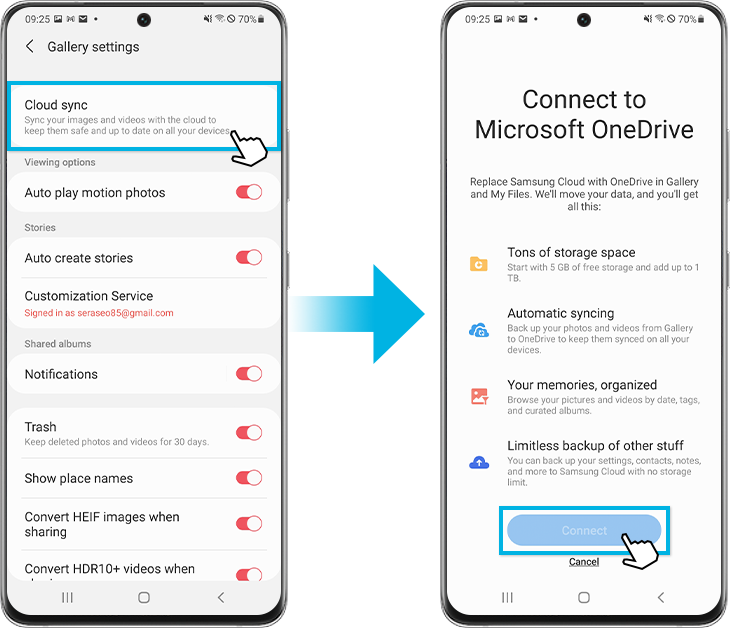
مرحلهی ۵. گزینهی وصل شدن (Connect) را بزنید.
مرحلهی ۶. روی ایجاد حساب! (!Create one) بزنید و سپس با حساب کاربری فعلی سامسونگتان یک حساب کاربری مایکروسافت بسازید. دستورالعملهای داخل اپلیکیشن را تا پایان فرایند دنبال کنید.
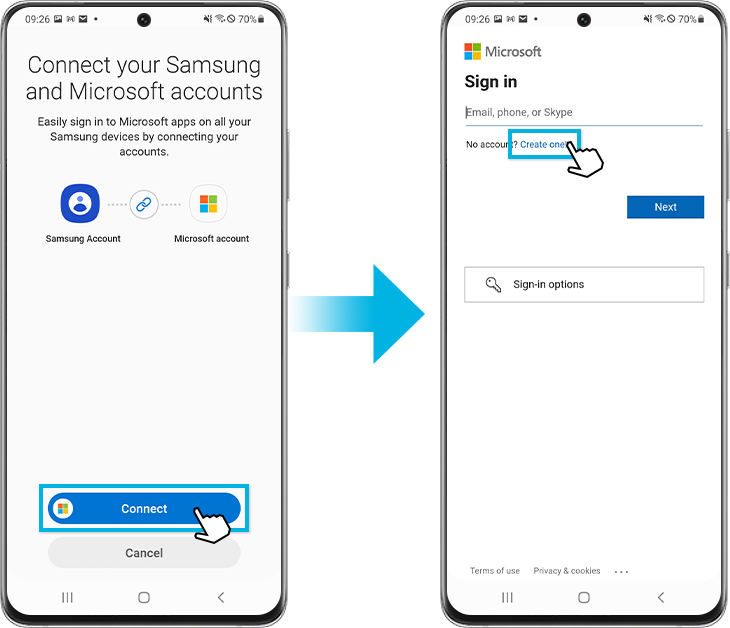
نکته:
- منوی همگامسازی ابری (Cloud Sync) تنها زمانی نشان داده میشود که هنور وارد OneDrive نشده باشید. اگر از قبل وارد این سرویس شده باشید، منوی همگامسازی با OneDrive (Sync with OneDrive) نمایش داده خواهد شد.
- از اتصال دستگاهتان به اینترنت مطمئن شوید.
میتوانید آلبومهای مهم و خاصی مانند عکسهای تعطیلات خانوادگی و سلفیهایی را که با بهترین دوستانتان گرفتهاید با OneDrive همگامسازی و روی آن ذخیره کنید. برای این کار، به منوی تنظیمات اپلیکیشن گالری بروید و مراحل زیر را دنبال کنید.
مرحلهی ۱. گزینهی همگامسازی با OneDrive (Sync with OneDrive) را بزنید.
مرحلهی ۲. روی همگامسازی آلبومها (Albums to sync) بزنید.
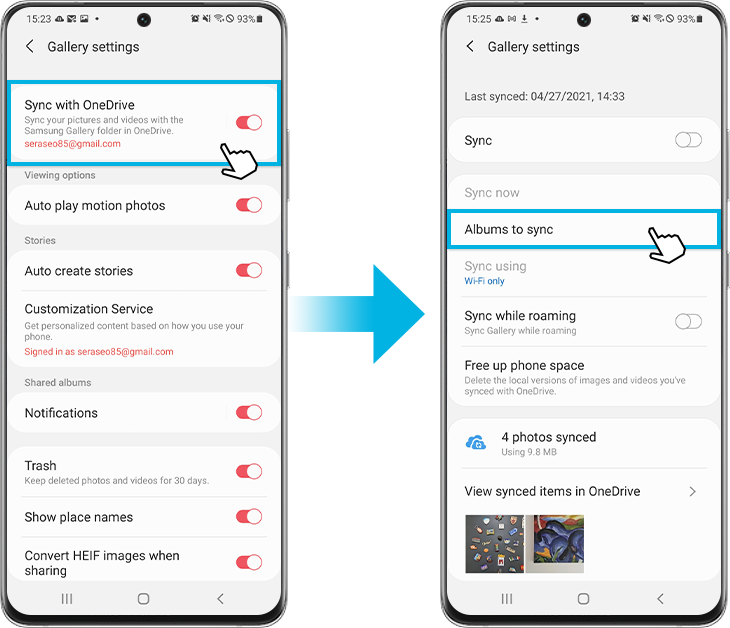
مرحلهی ۳. با زدن روی سوئیچ کنار آلبوم، میتوانید آلبومهایی را که میخواهید با OneDrive همگامسازی کنید انتخاب کنید.
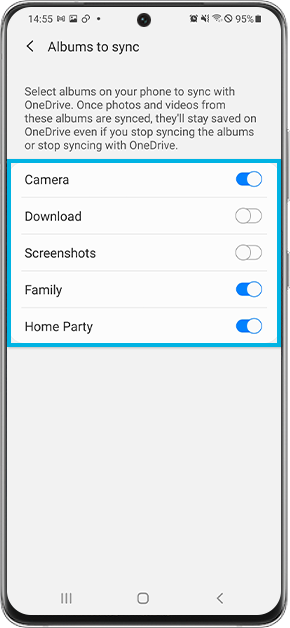
OneDrive به شما امکان دانلود عکسها و ویدئوهایی را میدهد که قبلاً از طریق OneDrive یک گوشی، تبلت یا کامپیوتر شخصی دیگر همگامسازی کردهاید.
مرحلهی ۱. اپلیکیشن واندرایو (OneDrive) را باز کنید و سپس روی زبانهی عکسها (Photos) بزنید.
مرحلهی ۲. روی عکسها یا ویدئوهایی که میخواهید روی گوشیتان دانلود کنید بزنید.
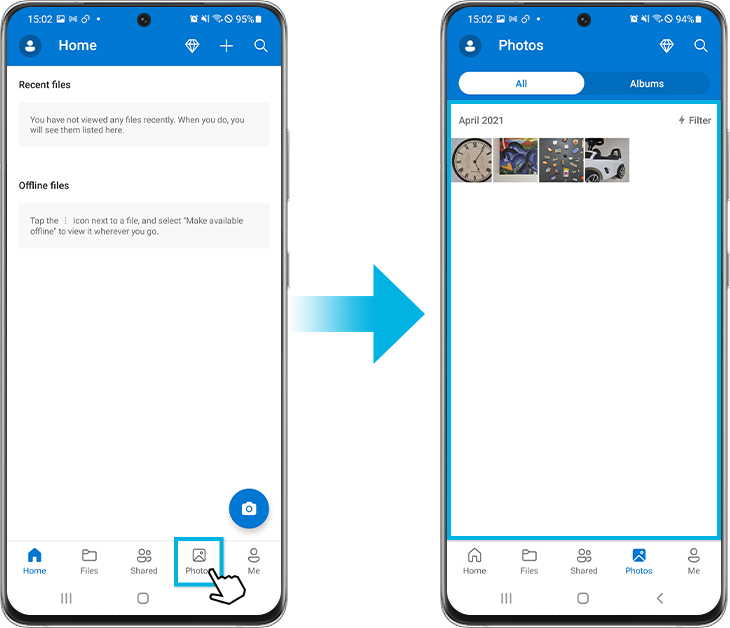
مرحلهی ۳. گزینهی دانلود (Download) را بزنید.
مرحلهی ۴. برای تأیید، دوباره ذخیره (Save) را بزنید. اگر میخواهید فایلها را در مکان متفاوتی ذخیره کنید، آیکون فِلش بازگشت (Back arrow) را بزنید تا مکان دیگری مانند پوشهی اسناد (Documents) یا تصاویر (Pictures) را برای ذخیره فایلهای دانلودی انتخاب کنید.
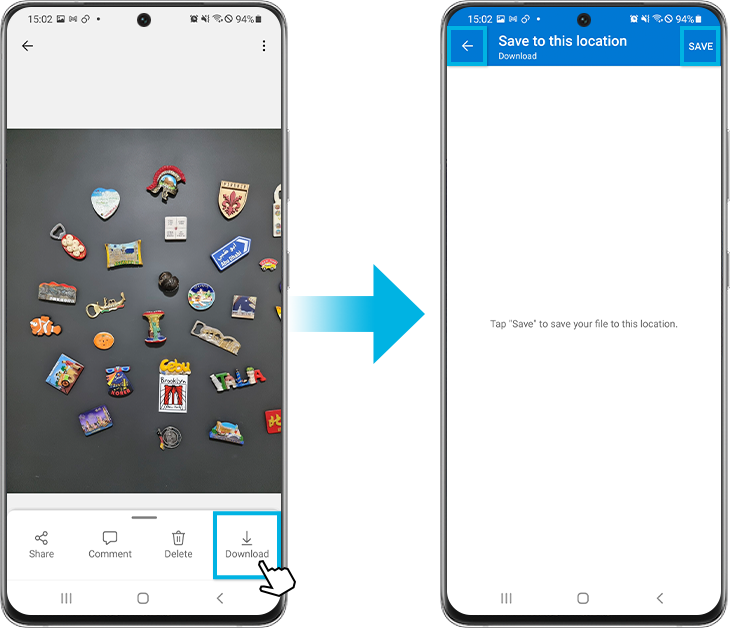
اگر بهطور تصادفی عکسهایتان را از OneDrive پاک کردید، نگران نباشید. وقتی عکس و ویدئویی را پاک میکنید، موارد پاکشده در همان لحظه برای همیشه از OneDrive حذف نمیشوند. فایلهای پاکشده به مدت چند روز در سطل بازیافت حفظ میشوند تا امکان بازیابیشان وجود داشته باشد. میتوانید با رفتن به مسیر اپلیکیشن واندرایو (Onedrive) > من (Me) > سطل بازیافت (Recycle bin)، فایلهای پاکشده را پیدا کنید.
قابلیت همگامسازی خودکار گالری ممکن است بهطور پیشفرض غیرفعال باشد، اما میتوانید به راحتی این قابلیت را فعال کنید تا همهی عکسها و ویدئوهایتان بهطور خودکار با OneDrive همگامسازی شوند. اگر حساب کاربری OneDrive را از قبل دارید، مراحل زیر را دنبال کنید.
مرحلهی ۱. اپلیکیشن گالری (Gallery) را باز کنید و سپس روی منو (سه خط افقی) در پایین بزنید.
مرحلهی ۲. روی آیکون تنظیمات (Settings) بزنید.
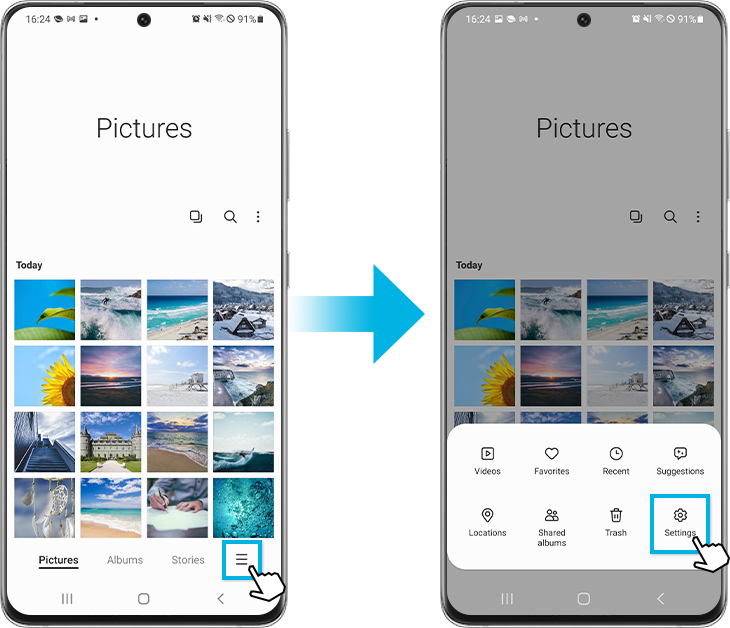
مرحلهی ۳. روی سوئیچ بزنید تا همگامسازی با واندرایو (Sync with OneDrive) را فعال کنید. عکسها و ویدئوهای گالریتان بهطور خودکار با OneDrive همگامسازی خواهند شد.
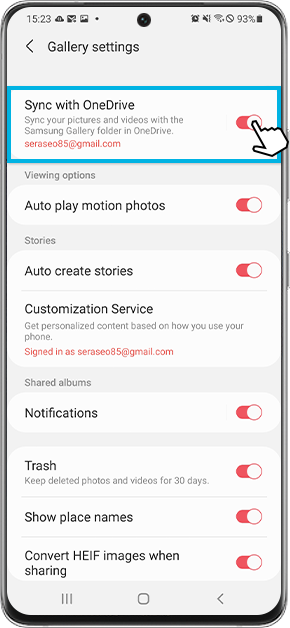
نکته: اسکرینشاتها و منوهای دستگاه ممکن است، بسته به مدل دستگاه و نسخهی نرمافزاری نصبشده، متفاوت باشد.
اگر در استفاده از موبایل، تبلت، یا وسایل جانبی سامسونگتان با مشکل مواجهه هستید، میتوانید سؤالتان را از طریق نرمافزار Samsung Members برایمان ارسال کنید.
بدین ترتیب، قادر خواهیم بود مسئله را دقیقتر بررسی کنیم. دادههای ارسالی شما ناشناس خواهد بود و تنها طی مدت بررسی نزد ما نگه داشته خواهد شد. برای کسب اطلاعات بیشتر در مورد نحوهی ارسال خطا، به لینک نحوهی استفاده از اپلیکیشن Samsung Members بروید.
از نظرات شما متشکریم
لطفاً به تمامی سؤالات پاسخ دهید.